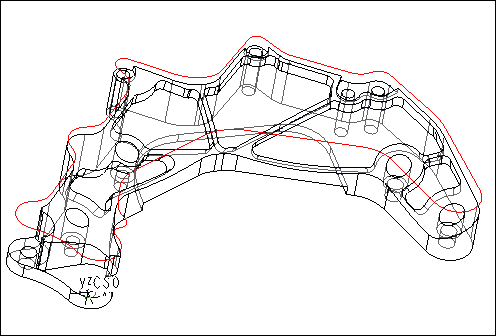Пример. Создание "Окна фрезерования" (Mill Window) по силуэту
Самый простой способ создания "Окна фрезерования" (Mill Window) для обработки модели (показанный на следующей иллюстрации) - использовать силуэт исходной детали. Все другие методы более трудоемкие, потому, что необходимо выбирать большое количество кромок контура модели.
Для·создания·"Окна фрезерования" (Mill Window):
1. Выберите пункт
Производство (Manufacturing) >
 Окно фрезерования (Mill Window)
Окно фрезерования (Mill Window).
Creo NC активирует вкладку "Окно фрезерования" (Mill Window).
2. Выберите силуэтное окно (

) как тип окна, если этот тип окна не выбран по умолчанию.
3. Используйте вкладку Размещение (Placement) и создайте смещение опорной плоскости вдоль оси Z системы координат CS0. Введите значение смещения, такое, чтобы создаваемая базовая плоскость находилась выше верхней поверхности детали.
|  Примечание Примечание Если окно фрезерования создается как часть настройки ЧПУ-перехода, то вышеуказанный шаг пропускается, поскольку Creo NC автоматически использует систему координат и плоскость отвода ЧПУ-перехода. |
4. Нажмите

, чтобы создать "Окно фрезерования" (Mill Window).
Полученное "Окно фрезерования" (Mill Window) показано на следующей иллюстрации.
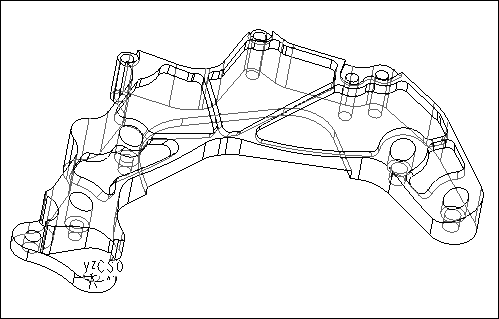
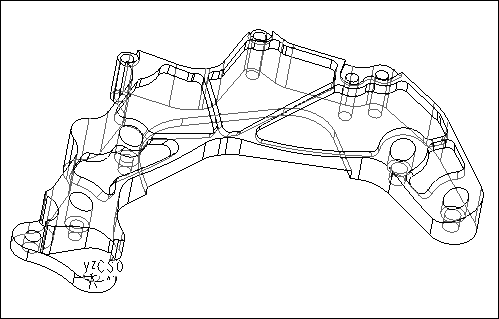
 Окно фрезерования (Mill Window). Creo NC активирует вкладку "Окно фрезерования" (Mill Window).
Окно фрезерования (Mill Window). Creo NC активирует вкладку "Окно фрезерования" (Mill Window). ) как тип окна, если этот тип окна не выбран по умолчанию.
) как тип окна, если этот тип окна не выбран по умолчанию. , чтобы создать "Окно фрезерования" (Mill Window).
, чтобы создать "Окно фрезерования" (Mill Window).